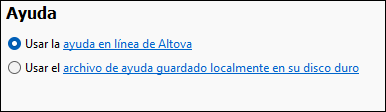Opciones
Puede cambiar las opciones generales y preferencias de MapForce con el comando Herramientas | Opciones. A continuación puede ver las opciones disponibles.
En la sección Generales puede definir estas opciones:
•Mostrar logotipo | Al iniciar el programa: Muestra u oculta el logotipo (pantalla de bienvenida) cuando se inicia MapForce.
•En la sección Visualización de asignaciones puede configurar estas opciones:
oHabilita y deshabilita el fondo degradado del panel Asignación (Mostrar fondo degradado). oPuede limitar la visualización de anotaciones a N líneas (Limitar la presentación de anotaciones a) Por ejemplo, si ha configurado esta opción con el valor 2 y el texto de la anotación tiene 3 líneas, en la asignación solamente se verán las dos primeras líneas. Esta opción también afecta a las instrucciones SELECT que estén visibles en los componentes. oTambién puede limitar la visualización de comentarios de componentes a N líneas (Limitar la visualización de comentarios de componentes a N líneas) Por ejemplo, si ha limitado la visualización de comentarios a una línea y un comentario contiene más de una línea, en la caja sólo se verá la primera línea. Si configura la propiedad con el valor 0 no se verá ningún comentario. Recuerde que la opción Limitar la visualización de comentarios no afecta a los comentarios de los componentes.
•Codificación predeterminada para componentes nuevos.
Nombre de la codificación: La codificación predeterminada para archivos XML nuevos se puede definir seleccionando la opción que prefiera de la lista desplegable. Si selecciona una codificación de dos o cuatro bytes como codificación predeterminada (es decir, UTF-16, UCS-2 o UCS-4) también puede elegir entre el orden de bytes little-endian o big-endian. Esta configuración se puede cambiar individualmente para cada uno de los componentes (véase Cambiar la configuración de los componentes).
Orden de bytes: Los documentos con codificación de caracteres de dos o cuatro bytes se pueden guardar con criterio de ordenación de bytes little-endian o big-endian. También puede indicar si se debe incluir una marca de orden de bytes.
•Configurar la vista previa: La opción Usar tiempo de espera de la ejecución indica el tiempo de espera de ejecución para la vista previa de resultados en el panel Resultados.
•Al activar el panel Resultados: Puede generar resultados en archivos temporales o escribir el resultado directamente en un archivo de resultados (imagen siguiente).
Generar resultados en archivos temporales: Esta es la opción predeterminada. Si el archivo de salida contiene carpetas que no existen todavía, Mapforce se encargará de crearlas. En las ediciones Professional y Enterprise: Si quiere implementar y ejecutar la asignación de datos en un servidor, todos los directorios de la ruta deben existir también en el servidor; de lo contrario se generará un error de ejecución. Consulte también Preparar asignaciones para ejecutarlas en servidores.
Escribir directamente en archivos de salida finales Si la ruta de salida contiene carpetas que no existen todavía se generará un error de asignación. Esta opción sobrescribe los archivos de salida sin solicitar la confirmación previa del usuario.
•Presentar texto en tramos de N millones de caracteres Indica el tamaño máximo del texto que aparece en el panel Resultados cuando se genera la vista previa de resultados de asignaciones que generan archivos XML. Si el resultado excede este valor, el texto restante se hará visible al hacer clic sobre un botón Cargar más. Para más información, consulte Vista previa de resultados.
|
Estas son las opciones disponibles en esta página:
•Alinear componentes al arrastrarlos con el ratón: Indica si los componentes y funciones deben alinearse con los demás componentes cuando se arrastran con el ratón (véase Alinear componentes).
•Eliminación inteligente de componentes: MapForce permite conservar conexiones aunque se hayan eliminado algunos componentes de transformación. Mantener conexiones puede ser especialmente útil si tiene varias conexiones secundarias, ya que no tiene que restaurar cada una de ellas manualmente después de eliminar el componente de transformación en cuestión. Para más detalles consulte Conservar conexiones tras eliminación de componentes.
|
En la ventana Mensajes puede volver a habilitar notificaciones de mensajes deshabilitados previamente al activar la casilla No volver a mostrar este mensaje.
|
En Generación de código puede configurar opciones relacionadas con la generación de código de programa y de archivos de ejecución de MapForce Server. Para más información consulte los apartados Opciones del generador de código y Compilar asignaciones de datos en archivos de ejecución de MapForce Server respectivamente.
|
Puede que necesite añadir esta ruta personal de acceso a un equipo virtual java si está usando un equipo virtual java que no tiene instalador ni crea entradas de registro (por ejemplo, OpenJDK, de Oracle). También puede querer usar esta ruta para suprimir, por la razón que fuere, cualquier otra ruta que MapForce haya detectado automáticamente. Para más detalles consulte Java.
|
En MapForce puede configurar estas opciones XBRL generales para toda la aplicación:
•El idioma de etiqueta de los elementos XBRL y de sus anotaciones •Las funciones de etiqueta preferidas para el nombre de los elementos XBRL •El tipo concreto de funciones de etiqueta para las anotaciones de los elementos XBRL •Paquetes de taxonomías XBRL personales (véase Paquetes de taxonomías XBRL)
Para más detalles consulte Opciones generales XBRL.
|
En la sección Depurador puede definir estas opciones:
•Longitud máxima de almacenamiento de valores: Define la longitud de cadena de los valores que aparecen en la ventana Valores (15 caracteres como mínimo). Recuerde que si define una longitud de almacenamiento alta, puede que se agote la memoria del sistema.
•Guardar historial de seguimiento completo Determina si MapForce debe guardar el historial de todos los valores procesados por todos los conectores de todos los componentes de la asignación mientras dure la depuración. Si activa esta opción, todos los valores procesados por MapForce desde el principio de la ejecución de depuración se almacenarán en memoria y se podrán analizar en la ventana Valores hasta que se detenga la depuración. No se recomienda activar esta opción si tiene pensado depurar asignaciones que hagan un uso intensivo de datos porque podría ralentizar la ejecución de depuración y agotar la memoria del sistema. Si desactiva esta opción, MapForce guardará solamente el historial de seguimiento más reciente de los nodos relacionados con la posición actual de la ejecución.
|
En la sección Base de datos puede definir la consulta de la base de datos. Para más detalles consulte Configurar la consulta de la base de datos.
|
La sección Proxy de red permite personalizar la configuración del proxy de red. Esta opción afecta a cómo se conecta la aplicación a Internet. Por defecto, la aplicación usa la configuración del proxy del sistema, por lo que no necesita configurarlo para que funcione. Para más detalles consulte Configuración del proxy de red.
|
MapForce contiene la Ayuda (el manual del usuario) en dos formatos:
•La ayuda en línea, en formato HTML, que puede encontrar en el sitio web de Altova. Para acceder a la ayuda en línea necesita tener acceso a Internet. •Un archivo PDF de ayuda que se instala en el equipo al instalar MapForce. La versión local es un PDF llamado MapForce.pdf que puede encontrar en la carpeta de la aplicación (en el directorio Archivos de programa). Si no tiene acceso a Internet siempre puede abrir el archivo local de ayuda.
La opción Ayuda (imagen siguiente) permite seleccionar cuál de los dos formatos se abre al hacer clic en el comando Ayuda (F1) del menú Ayuda.
Puede cambiar esta opción en cualquier momento. Los enlaces de esta sección (imagen anterior) abren la ayuda en el formato que haya seleccionado.
|